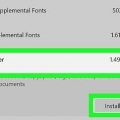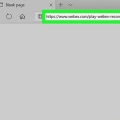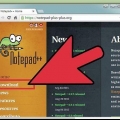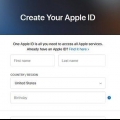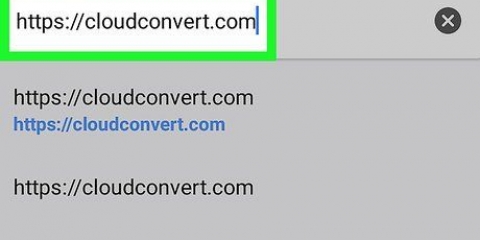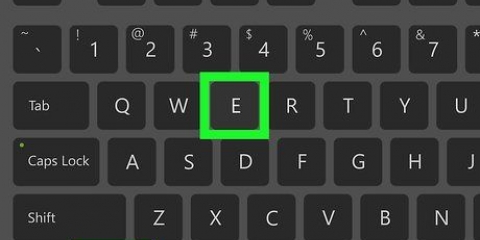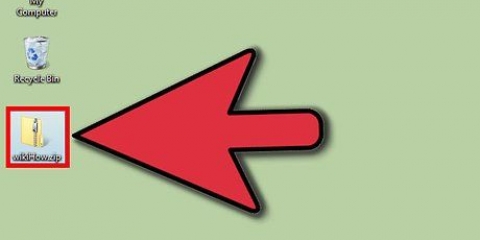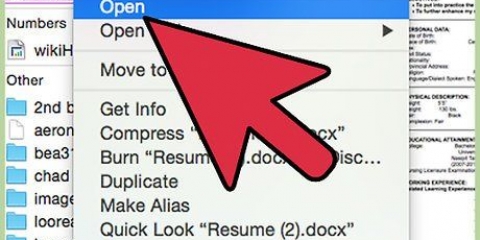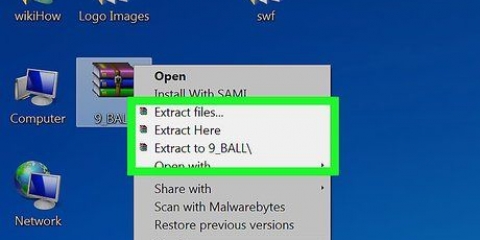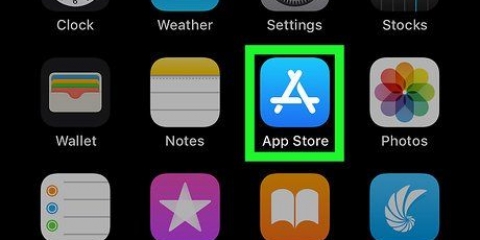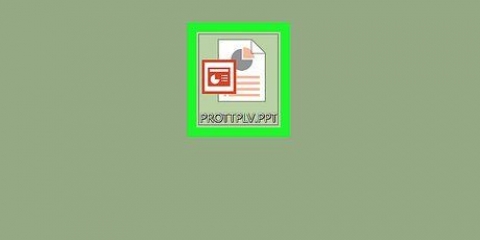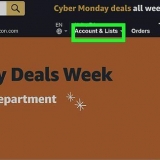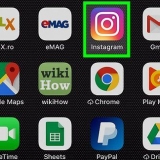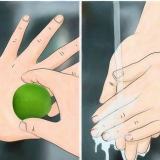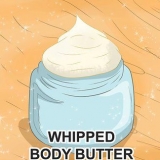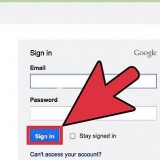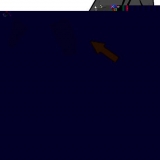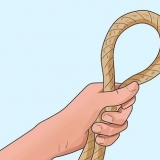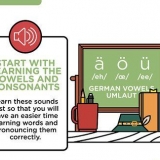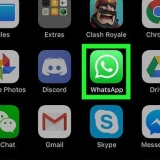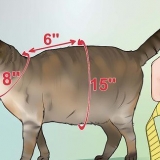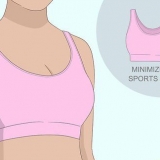Copiez la sélection en cliquant sur `Sélection` → `Copier`. Vous pouvez également appuyer sur Ctrl+C (Windows) ou cmd+C (Mac). Coller la sélection dans n`importe quel autre document. La sélection est collée dans le document sous forme de fichier PNG.








Ouvrez le fichier DjVu dans DjVu Solo. Supprimer une page en faisant un clic droit sur la vignette que vous souhaitez supprimer. Sélectionnez ensuite `Supprimer`. Ajoutez de nouvelles pages en cliquant sur une vignette puis en sélectionnant "Insérer page(s) après" ou "Insérer page(s) avant". Ensuite, vous pouvez rechercher sur votre ordinateur encore plus de fichiers image. Réorganiser les pages en cliquant et en faisant glisser les vignettes.
Ouvrir un fichier djvu
Teneur
Le format de fichier DjVu (du terme `déjà vu`) est un format de document alternatif similaire au PDF. Il compresse les images en un seul fichier sans sacrifier trop de qualité. Pour afficher les fichiers DjVu, vous devez installer un logiciel spécial sur votre ordinateur. Heureusement, ce logiciel est gratuit.
Pas
Partie 1 sur 3: Installation du logiciel

1. Comprendre ce que fait le logiciel. Les fichiers DjVu sont un type de document similaire au PDF. Ils nécessitent un logiciel spécial pour ouvrir. Une façon d`ouvrir ces fichiers est d`utiliser un plug-in pour votre navigateur Internet. Ce plugin permet d`ouvrir des fichiers DjVu dans la fenêtre de votre navigateur. Vous pouvez également utiliser une visionneuse autonome fournie avec le logiciel de plug-in.

2. Visite cumin.jp/téléchargements/téléchargement/?pid=1 dans votre navigateur. Ceci est un site Web japonais, mais les instructions sont en anglais.

3. Sélectionnez votre système d`exploitation dans le menu déroulant en haut de la page. Cela garantit que vous obtenez le fichier d`installation correct pour votre système. Cliquez ici pour obtenir des instructions pour déterminer si vous disposez d`un système d`exploitation 32 bits ou 64 bits.

4. Cliquez sur le bouton . sous les trois menus déroulants.

5. Cliquez sur le bouton 同意してダウンロード pour accepter l`accord. Le fichier d`installation va maintenant être téléchargé.

6. Exécutez le fichier d`installation et suivez les instructions pour installer le logiciel DjVu. La plupart des utilisateurs peuvent conserver les paramètres d`installation par défaut. Aucun adware ne sera installé.
Partie 2 sur 3: Affichage des fichiers DjVu

1. Double-cliquez sur un fichier DjVu. Après avoir installé le logiciel dans la section précédente, les fichiers DjVu s`ouvriront automatiquement dans le lecteur.

2. Manipuler le fichier. Le lecteur fonctionne comme la plupart des lecteurs de documents et vous permet de passer à d`autres pages, d`effectuer un zoom avant et arrière, d`imprimer et plus encore.
Vous ne pouvez pas éditer les fichiers DjVu dans le lecteur ou en utilisant le plugin. Cliquez ici pour obtenir des instructions pour éditer un fichier DjVu.

3. Copier et coller des sections du document. Cliquez sur le menu `Sélection` et cliquez sur `Sélectionner région`. Vous pouvez maintenant faire glisser une case à cocher vers n`importe quelle partie du document.

4. Ouvrez le fichier DjVu dans un navigateur Internet. Lorsque vous installez le logiciel, vous installez également des plug-ins de navigateur pour tous les navigateurs que vous utilisez (à l`exception de Google Chrome). Le plugin de navigateur offre à peu près les mêmes fonctionnalités que la visionneuse autonome.
Faites glisser un fichier DjVu dans la fenêtre de votre navigateur. Vous obtiendrez probablement un message pour autoriser DjVu à exécuter le plugin. Vous pouvez également faire un clic droit sur le fichier DjVu, sélectionner `Ouvrir avec` puis sélectionner votre navigateur dans la liste des programmes.
Partie 3 sur 3: Création et édition de fichiers DjVu

1. Télécharger DjVu Solo. Il s`agit d`un programme gratuit qui permet de créer de nouveaux fichiers DjVu à partir de fichiers images sur votre ordinateur ou à partir de votre scanner.
- Vous pouvez télécharger DjVu Solo dans la section `Ancien (mais utile)` sur djvu.org/ressources/.

2. Exécutez le fichier d`installation pour installer le programme. La plupart des utilisateurs peuvent conserver les paramètres par défaut. Aucun adware ne sera installé.

3. Démarrer DjVu Solo. Vous pouvez le trouver dans votre menu Démarrer ou vous pouvez rechercher `DjVu Solo`.

4. Ajoutez le premier fichier image que vous souhaitez utiliser. Vous pouvez le faire glisser et le déposer dans la fenêtre DjVu Solo ou vous pouvez cliquer sur le bouton Numériser pour numériser un document avec votre scanner.

5. Ajoutez une autre image en cliquant avec le bouton droit sur la vignette et en sélectionnant « Insérer la ou les pages après ». Modifiez le type de fichier dans le menu déroulant et sélectionnez « Tous les fichiers image pris en charge ». Vous pouvez ajouter plusieurs images à la fois si vous le souhaitez.

6. Réorganiser les pages. Vous pouvez cliquer et faire glisser n`importe quelle vignette pour réorganiser l`ordre des pages..

sept. Créer le fichier DjVu. Une fois que vous êtes satisfait de l`ordre des pages, cliquez sur `Fichier` → `Encoder en DjVu`. Sélectionnez `Bundle` sauf si vous utilisez le fichier DjVu pour créer des pages Web.

8. Utilisez DjVu Solo pour éditer des fichiers DjVu existants. Vous pouvez utiliser DjVu Solo pour ouvrir les fichiers DjVu puis réorganiser, supprimer ou ajouter des pages.
Articles sur le sujet "Ouvrir un fichier djvu"
Оцените, пожалуйста статью
Populaire